Jmeter安装目录说明
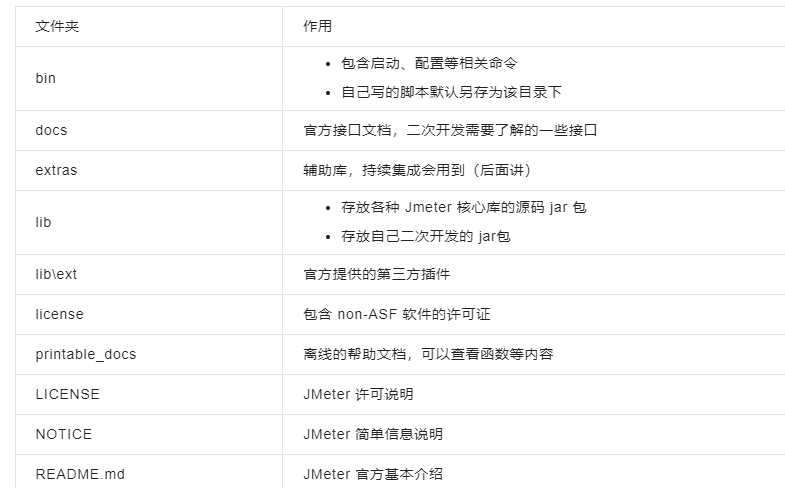
重点看看bin目录
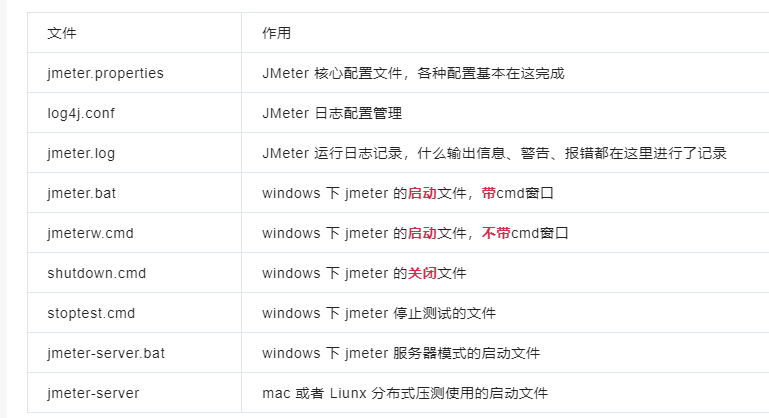
有配置Java环境的情况下,可以在bin目录下打开ApacheJMeter.jar,就可以启动jmeter
jmeter模板查找,可以,直接在一个 ui jmeter中打开,然后复制到另一个 jmeter
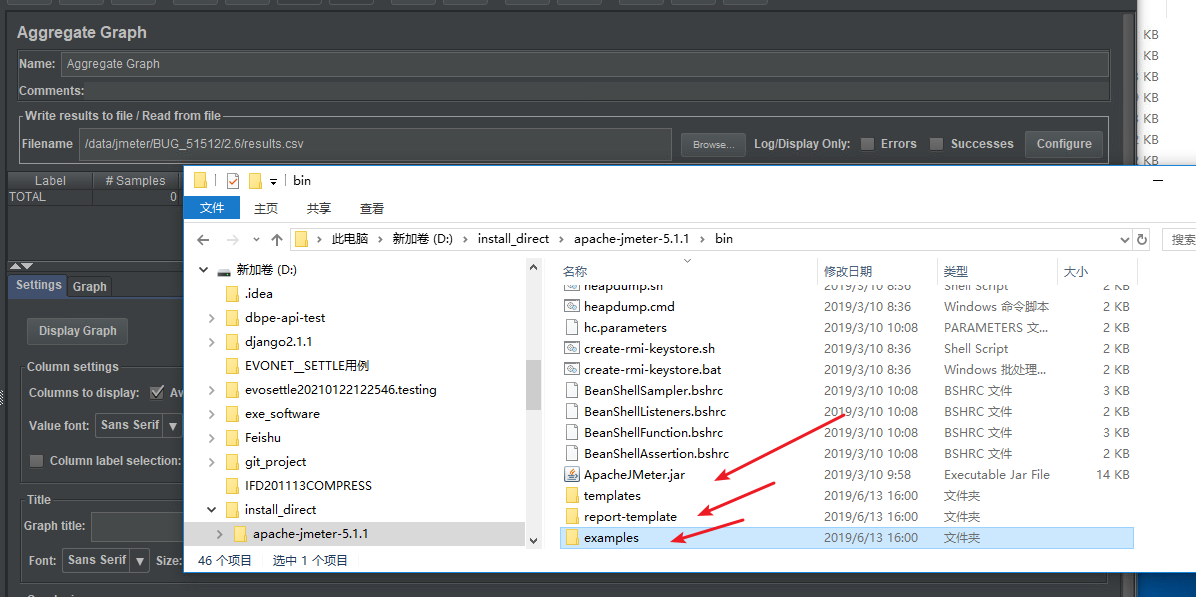
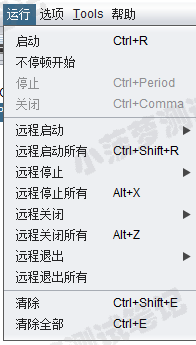
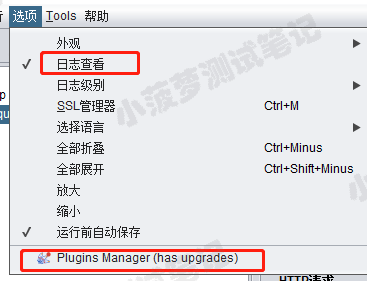
查看日志
- 如果是黄色感叹号则是正常的,如果是红色数字的代表有问题【显示的数字是多少呢,warnings/errors 数量就是多少】
- 点击可以查看日志【这个日志是Jmeter工具使用加载信息的日志,并不是测试脚本运行的日志】
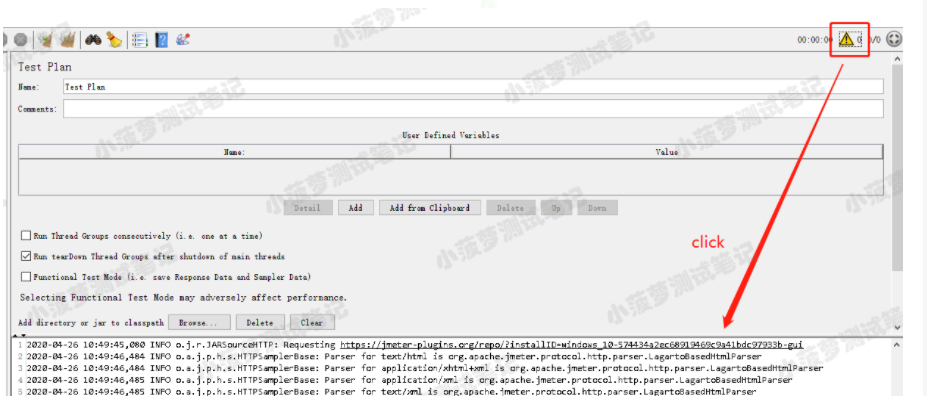
jmeter.properties
所在目录: E:\apache-jmeter-5.2.1\bin ,jmeter安装目录下的bin目录
是Jmeter核心配置项文件
将需要修改的属性值,复制粘贴到同目录下的 user.properties
好处:当Jmeter升级时,可以避免修改项需要重新应用
官方文档:https://jmeter.apache.org/usermanual/properties_reference.html
默认语言设置
- language=en:默认英文
- language=zh_CN:默认中文
配置默认编码格式
- sampleresult.default.encoding=ISO-8859-1:默认ISO-8859-1
- sampleresult.default.encoding=UTF-8:可以改成常用的UTF-8 ,前端很多http请求也可以设置,这里设置最方便
输出测试报告模板格式
jmeter.save.saveservice.output_format=csv
捕捉cookie
Cookies应该存储为变量
CookieManager.save.cookies=false:默认
CookieManager.save.cookies=true:将cookie存储为变量
post请求,若不添加Content-Type,则不会默认添加Content-type
jmeter.propetries 配置文件中在5.0版本之前默认是true
post_add_content_type_if_missing=false:默认 ,这个是不是直接再header中写就ok,header中定义contentType
post_add_content_type_if_missing=true:添加 Content-Type: application/x-www-form-urlencoded
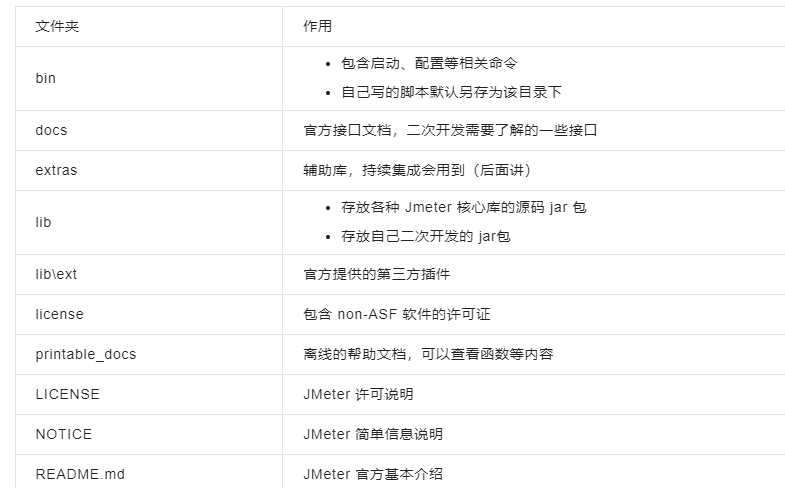
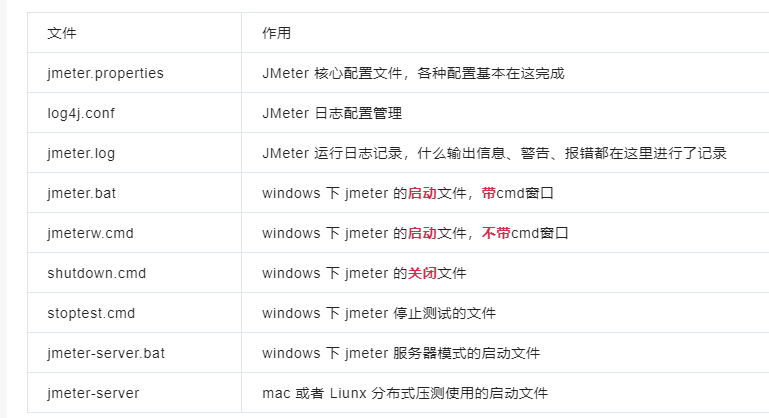
有配置Java环境的情况下,可以在bin目录下打开ApacheJMeter.jar,就可以启动jmeter
jmeter模板查找,可以,直接在一个 ui jmeter中打开,然后复制到另一个 jmeter
查看日志
jmeter.properties
所在目录: E:\apache-jmeter-5.2.1\bin ,jmeter安装目录下的bin目录
是Jmeter核心配置项文件
将需要修改的属性值,复制粘贴到同目录下的 user.properties
好处:当Jmeter升级时,可以避免修改项需要重新应用
官方文档:https://jmeter.apache.org/usermanual/properties_reference.html
默认语言设置
配置默认编码格式
输出测试报告模板格式
jmeter.save.saveservice.output_format=csv
捕捉cookie
Cookies应该存储为变量
CookieManager.save.cookies=false:默认
CookieManager.save.cookies=true:将cookie存储为变量
post请求,若不添加Content-Type,则不会默认添加Content-type
jmeter.propetries 配置文件中在5.0版本之前默认是true
post_add_content_type_if_missing=false:默认 ,这个是不是直接再header中写就ok,header中定义contentType
post_add_content_type_if_missing=true:添加 Content-Type: application/x-www-form-urlencoded